A macOS nagyon jó teljes képernyős móddal rendelkezik az alkalmazások számára. Ha zavargás nélkül próbál dolgozni, akkor váltson át a teljes képernyős módra, és többet kell tennie. Amit sok felhasználó nem tudja, hogy a macOS esetén a teljes képernyős mód két alkalmazás között felosztható. A képernyőt egymás mellé rögzítheti teljes képernyős módban, és mindkettővel könnyen kezelhető. Itt van, hogyan.
Az alkalmazások rögzítése a teljes képernyőn
Nyissa meg azokat a két alkalmazást, amelyeket egymáshoz szeretne rögzíteni. Győződjön meg arról, hogy mindkét alkalmazás ablakát látja. Egyiket sem szabad minimalizálni.
Kattintson és tartsa lenyomva a teljes képernyőn, azaz, a zöld gombot, amíg a körvonalat nem látja, amely azt mutatja, hogy az alkalmazás a képernyő bal oldalára lesz rögzítve. Miután látta ezt a körvonalat, engedje fel a zöld gombot, amelyre kattintással tart.

Az alkalmazás teljes képernyő módban a képernyő bal oldalára lesz rögzítve, és jobb oldalon az összes többi alkalmazást látja. Válassza ki azt, amelyet teljes képernyőn rögzíteni szeretne a másik alkalmazásban.
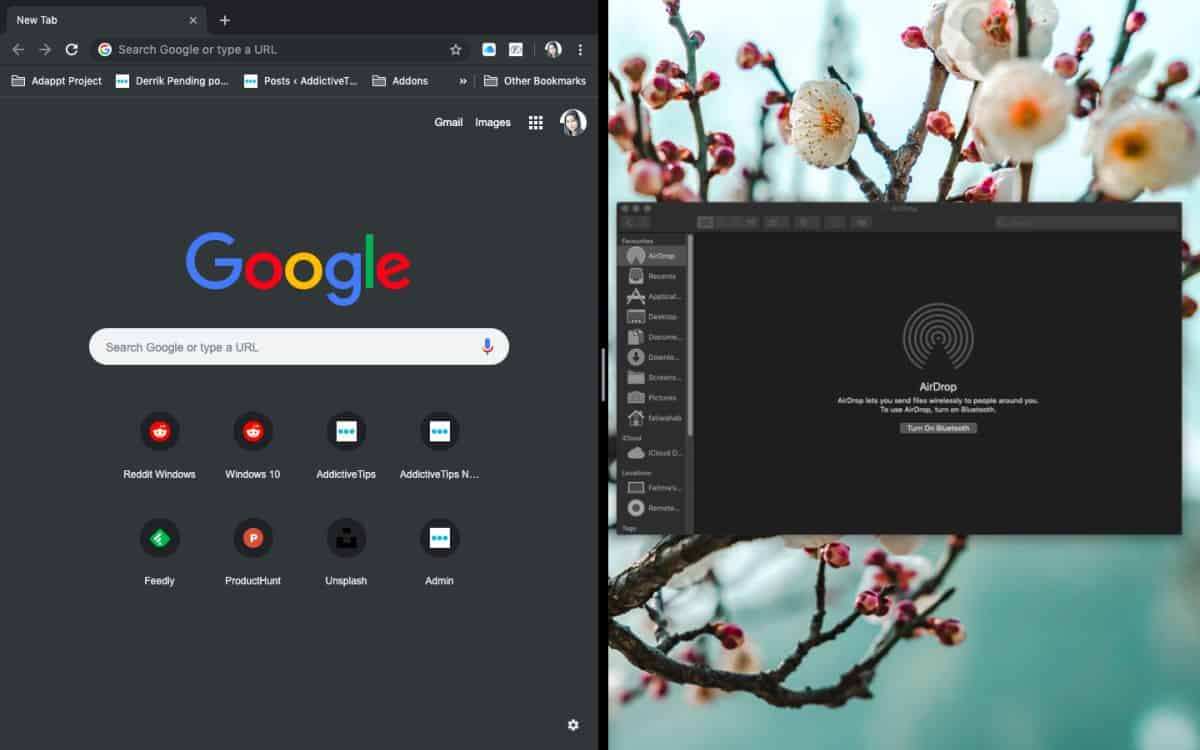
Miután az alkalmazások egymáshoz illeszkedtek, aa jelzőlámpa gombjai eltűnnek, és teljes képernyő módban lesz. Van egy vastag elválasztó, amely elválasztja a két alkalmazást, és ha rákattint és húzza bármelyik irányba, megváltoztathatja a képernyő megosztását a két alkalmazás között.
Alapértelmezés szerint mind az alkalmazások a képernyő egyik felét kapják.
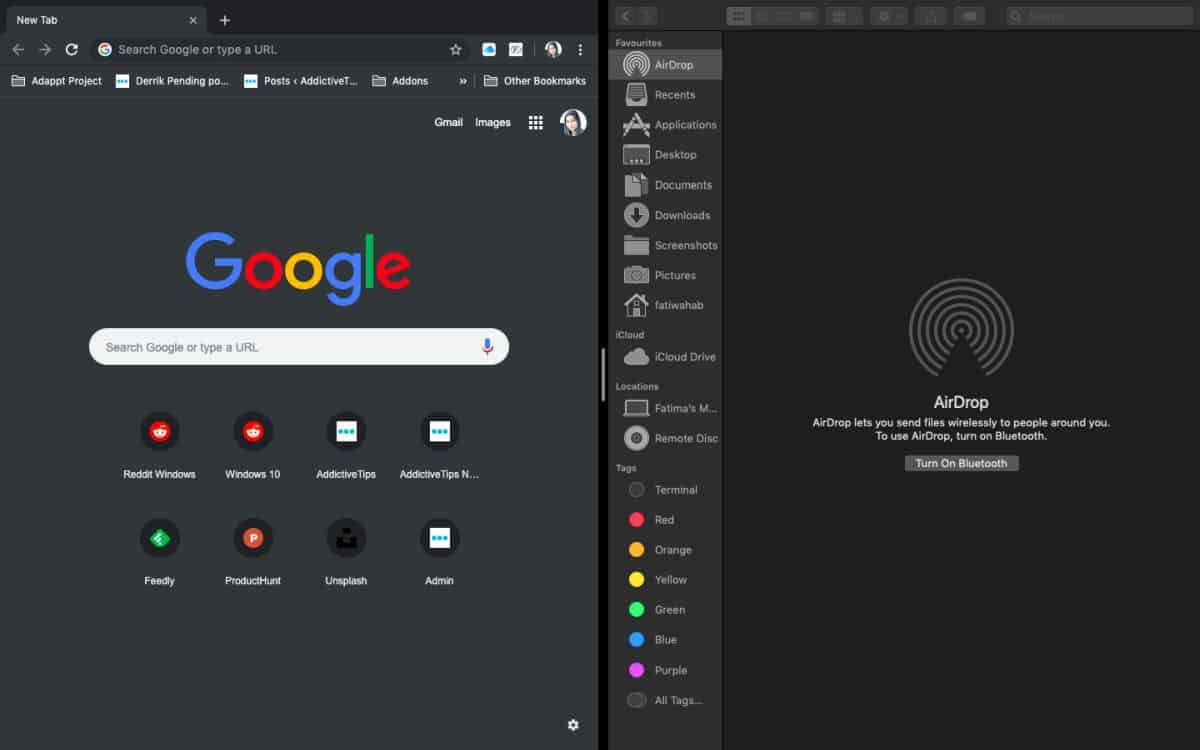
A csúszka lehetővé teszi annak megváltoztatását, hogy az egyik alkalmazás több helyet foglaljon el, miközben helyet foglal el a második alkalmazástól.
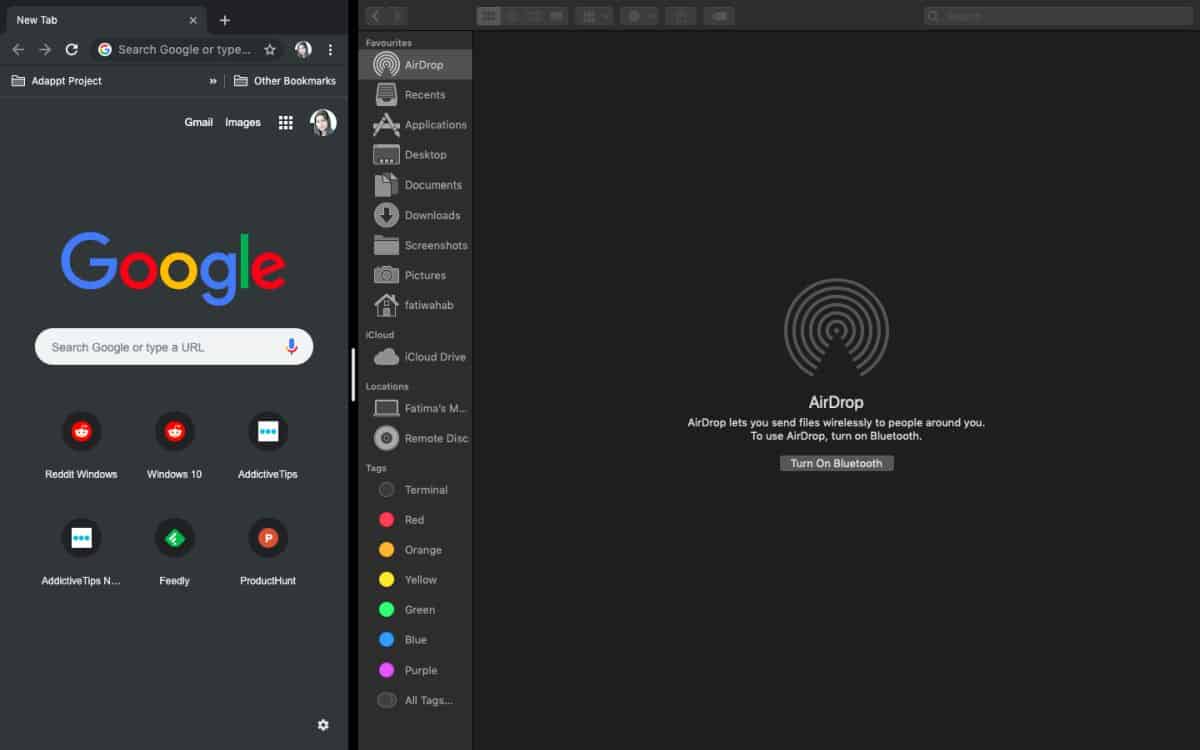
Kilépés a teljes képernyőn
Ha kilép a teljes képernyőről, akkor erre van szükségeelőször meg kell értenie, hogy két olyan alkalmazás van, amelyek jelenleg teljes képernyős módban vannak. Vigye az egérmutatót a képernyő tetejére, és várja meg, amíg a lámpák gombjai megjelennek az egyik alkalmazásban. Kattintson a zöld gombra, és kilép az adott alkalmazásból a teljes képernyőn. A másik alkalmazás továbbra is teljes képernyős módban van, így váltson át és kattintson a zöld gombra a normál nézet módba való visszatéréshez.
Ez a szolgáltatás nagyszerű, és kár, hogy csak két alkalmazás esetén működik. Ha nagy külső képernyő vagy iMac van, akkor lehet, hogy elegendő képernyő van ahhoz, hogy három alkalmazást egymáshoz rögzítsen.
A Windows 10 hasonló funkcióval rendelkezik.













Hozzászólások